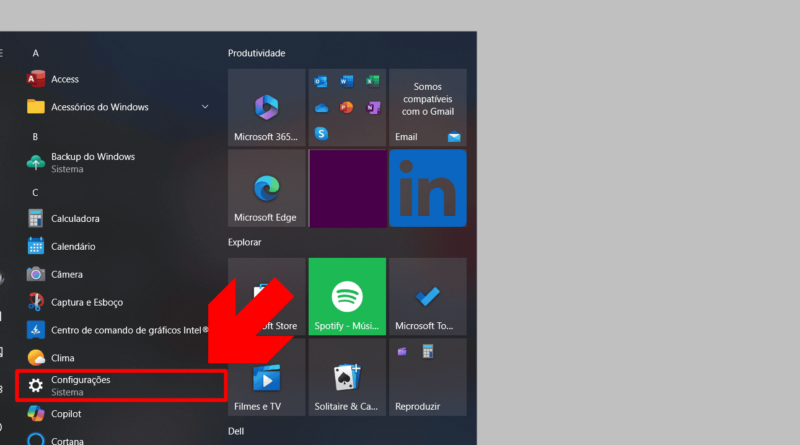Como ativar ou desativar o touchpad do notebook
O touchpad (ou trackpad, como também é conhecido) é a região de um notebook que apresenta sensibilidade ao toque (touchscreen) e serve como mouse para quem não deseja comprar o equipamento separadamente. Apesar de útil, a funcionalidade pode apresentar bugs e ser desativada sozinha.
Para ajudá-lo com essa questão, fizemos um tutorial simples que visa ensiná-lo a como e onde ativar e desativar o touchpad do seu notebook. Veja mais informações a seguir.
Como ativar e desativar o touchpad no notebook
Tempo necessário: 2 minutos
Acesse as configurações
Na sua tela de trabalho, clique no botão com ícone do Windows para acessar o Menu Iniciar. Em seguida, procure pelo botão com símbolo de engrenagem e selecione-o para abrir o setor de configurações;
Entre no setor correto
Uma vez que o painel de configurações abrir, procure pela opção “Dispositivos” e clique sobre ela;
Acesse a aba correta
Na lista de opções, clique sobre o botão “Touchpad”;
Ative ou desative o touchpad
Por fim, procure o botão rolante embaixo do nome “Touchpad”. Se estiver azul, significa que o funcionamento está ligado; se estiver cinza, está desligado. Basta selecionar o botão para controlar o sistema do touchpad.
Leia mais:
5 dicas para deixar o seu antigo notebook como se fosse novo
5 sinais de que está na hora de trocar o seu notebook
Notebook deu defeito? Veja 4 erros que diminuem a vida útil do laptop
Caso você queira desativá-lo quando um mouse estiver conectado, basta clicar na caixa de seleção abaixo do botão rolante e desativá-la. Ela diz “Deixar o touchpad ligado quando um mouse estiver conectado”: a caixinha azul quer dizer ativado, e se estiver cinza, está desativada.
Embora o Windows 11 tenha uma interface diferente do Windows 10, você ainda pode realizar este tutorial: basta prestar atenção no nome de cada botão e será possível ativar ou desativar o touchpad.
O post Como ativar ou desativar o touchpad do notebook apareceu primeiro em Olhar Digital.